2016.5 OPEL VIVARO B infotainment
[x] Cancel search: infotainmentPage 41 of 139
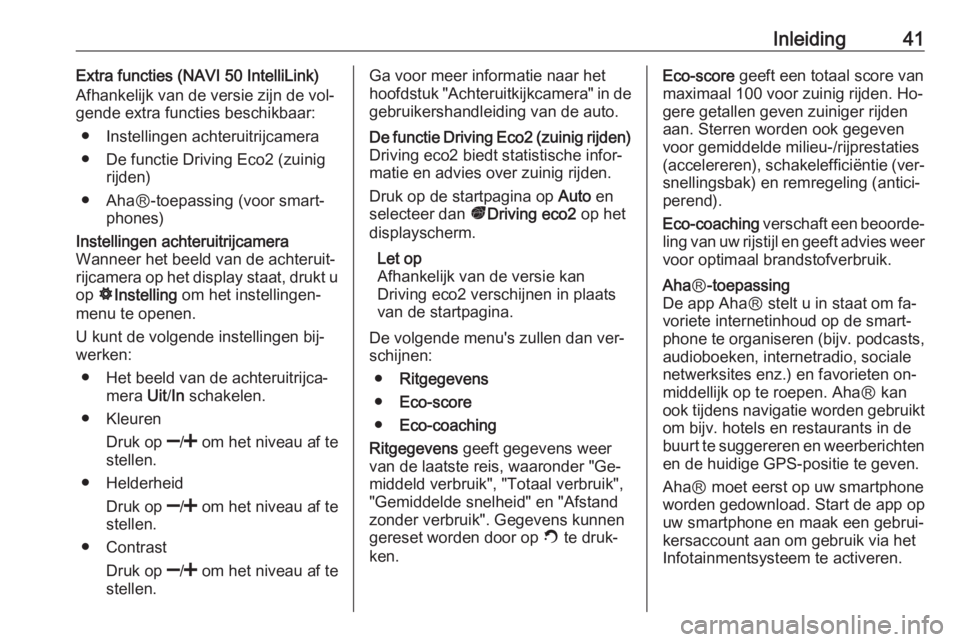
Inleiding41Extra functies (NAVI 50 IntelliLink)
Afhankelijk van de versie zijn de vol‐
gende extra functies beschikbaar:
● Instellingen achteruitrijcamera
● De functie Driving Eco2 (zuinig rijden)
● AhaⓇ-toepassing (voor smart‐ phones)Instellingen achteruitrijcamera
Wanneer het beeld van de achteruit‐
rijcamera op het display staat, drukt u
op ÿInstelling om het instellingen‐
menu te openen.
U kunt de volgende instellingen bij‐
werken:
● Het beeld van de achteruitrijca‐ mera Uit/In schakelen.
● Kleuren
Druk op ]/< om het niveau af te
stellen.
● Helderheid
Druk op ]/< om het niveau af te
stellen.
● Contrast
Druk op ]/< om het niveau af te
stellen.Ga voor meer informatie naar het
hoofdstuk "Achteruitkijkcamera" in de gebruikershandleiding van de auto.De functie Driving Eco2 (zuinig rijden)
Driving eco2 biedt statistische infor‐
matie en advies over zuinig rijden.
Druk op de startpagina op Auto en
selecteer dan ðDriving eco2 op het
displayscherm.
Let op
Afhankelijk van de versie kan
Driving eco2 verschijnen in plaats
van de startpagina.
De volgende menu's zullen dan ver‐
schijnen:
● Ritgegevens
● Eco-score
● Eco-coaching
Ritgegevens geeft gegevens weer
van de laatste reis, waaronder "Ge‐ middeld verbruik", "Totaal verbruik",
"Gemiddelde snelheid" en "Afstand
zonder verbruik". Gegevens kunnen
gereset worden door op Û te druk‐
ken.Eco-score geeft een totaal score van
maximaal 100 voor zuinig rijden. Ho‐
gere getallen geven zuiniger rijden
aan. Sterren worden ook gegeven
voor gemiddelde milieu-/rijprestaties
(accelereren), schakelefficiëntie (ver‐
snellingsbak) en remregeling (antici‐
perend).
Eco-coaching verschaft een beoorde‐
ling van uw rijstijl en geeft advies weer voor optimaal brandstofverbruik.Aha Ⓡ-toepassing
De app AhaⓇ stelt u in staat om fa‐
voriete internetinhoud op de smart‐
phone te organiseren (bijv. podcasts,
audioboeken, internetradio, sociale
netwerksites enz.) en favorieten on‐
middellijk op te roepen. AhaⓇ kan
ook tijdens navigatie worden gebruikt
om bijv. hotels en restaurants in de
buurt te suggereren en weerberichten en de huidige GPS-positie te geven.
AhaⓇ moet eerst op uw smartphone
worden gedownload. Start de app op uw smartphone en maak een gebrui‐
kersaccount aan om gebruik via het
Infotainmentsysteem te activeren.
Page 42 of 139

42InleidingOm AhaⓇ via het Infotainmentsys‐
teem te verbinden moet een blue‐
tooth-verbinding worden opgesteld
tussen de smartphone en het Info‐
tainmentsysteem, d.w.z. het apparaat moet aan de auto worden gekoppeld
voordat het wordt gebruikt. Raad‐
pleeg "Bluetooth-verbinding" in het
hoofdstuk "Telefoon" 3 121 voor
meer informatie.
Let op
Het delen van gegevens en locatie‐
services moeten ingeschakeld zijn
op de smartphone om de app
AhaⓇ te kunnen gebruiken. Tijdens
gebruik kan gegevensoverdracht
extra kosten met zich meebrengen
die niet in het contract met uw net‐
werkprovider zijn opgenomen.
Wanneer een bluetooth-verbinding
actief is, kan AhaⓇ via het Infotain‐ mentsysteem worden opgeroepen.
Druk op de startpagina op üMedia
op het displayscherm. Druk op S in
de linkerbovenhoek om de lijst met
externe bronnen weer te geven en
selecteer dan aha.De volgende menu's zullen dan ver‐
schijnen:
● Speler
● Lijst
● Voorkeuren
● In de buurt
Selecteer Voorkeuren om naar uw
AhaⓇ-favorieten te gaan.
Als u een nuttige plaats (NP) in de
buurt wilt vinden met AhaⓇ terwijl u
het navigatiesysteem gebruikt
3 80, drukt u op In de buurt en se‐
lecteert u een groep (bijv. hotel, res‐
taurant). Een serie NP's in de buurt
wordt weergegeven; druk op de ge‐
wenste NP. De NP kan worden inge‐
steld als een bestemming of een way‐ point door op y te drukken.
Afhankelijk van het type NP kunnen contactgegevens en verdere informa‐
tie worden weergegeven. Wanneer
telefoonnummers voor NP's worden
gegeven, kunnen ze ook worden ge‐
kozen met het handsfree-telefoon‐
systeem door op y te drukken.
Ga voor meer informatie naar "Bedie‐
ning" in het hoofdstuk "Telefoon"
3 125.Geluidsinstellingen
R15 BT USB - Geluidsinstellingen
In het audio-instellingenmenu kunnen de toonkarakteristieken worden inge‐
steld.
Druk op SETUP voor toegang tot het
instellingenmenu.
Selecteer Audio-instellingen en draai
aan OK totdat de gewenste instelling
is geselecteerd uit:
● BASS (lage tonen)
● TREBLE (hoge tonen)
● FADER (balans voor/achter)
● BALANCE (balans links/rechts)
Het display toont het type instelling
aan, gevolgd door de instellings‐
waarde.
Selecteer de gewenste waarde door
aan OK te draaien en druk op de knop
om de selecties te bevestigen.
Om het audio-instellingenmenu af te
sluiten, drukt u op /.
Page 46 of 139

46Inleidinghet afstellen van instellingen (be‐schikbaar afhankelijk van deauto).
● Achtergrond (Donker/Licht)
Beschikbaar afhankelijk van de
versie. Schakelen tussen een
donkere en lichte weergavemo‐
dus (beschikbaar afhankelijk van
de auto).Bluetooth
Selecteer Bluetooth voor de volgende
opties:
● Bluetooth-apparatenlijst bekijken
● Bluetooth-apparaat zoeken
● Extern apparaat goedkeuren
● Wachtwoord wijzigen (om Blue‐
tooth-apparaten met het Infotain‐
mentsysteem te koppelen)
● Smartphone
Beschikbaar afhankelijk van de
versie.
Voor hulp met activeren en be‐ dienen van stembediening kunt u
"Stemherkenning" raadplegen
3 112.Raadpleeg voor meer informatie over
Bluetooth-instellingen
(NAVI 50 IntelliLink) "Streaming au‐
dio via Bluetooth" 3 71 en "Blue‐
tooth-verbinding" in het hoofdstuk
"Telefoon" 3 121.Systeem
Selecteer Systeem voor de volgende
opties:
● Taal
Wijzig de displaytaal en de taal
van de gesproken aanwijzingen
voor het navigatiesysteem. Druk
op OK om de keuze te bevesti‐
gen.
● Klok/eenheden
U kunt de volgende instellingen
wijzigen:
● Tijdweergave (12 uur/24 uur)
● Eenheden (km/mijl)
● Tijdinstelling
Druk op l om het submenu
Tijdinstelling te openen. Dit
submenu bevat de volgende opties:
Auto /HandmatigAls automatische tijdinstel‐
ling wordt geselecteerd,
wordt de tijd automatisch
door GPS ingesteld.
Als voor een handmatige tij‐
dinstelling is gekozen, dient u
deze aan te passen.
Let op
Navigatiekaarten voor het huidige
land moeten op het systeem geïn‐
stalleerd zijn om er zeker van te zijn dat de lokale tijd correct is.
● Fabrieksinstellingen
U kunt de onderstaande instellin‐ gen terugzetten naar de stan‐
daard fabrieksinstellingen:
● Alle
● Telefoon
● Navigatie
● Audio-Media-Radio-
Systeem
● Navigatie (Aan/Uit)
● Systeemversie (het softwarever‐
sienummer van het Infotainment‐
systeem verschijnt)
Page 47 of 139

Inleiding47Wanneer u systeeminstellingen hebt
gewijzigd, druk dan op 7 (en selec‐
teer een ander menu op het display)
om het instellingenmenu te verlaten
en de wijzigingen op te slaan. Na een
vertraging slaat het systeem ook au‐
tomatisch op en sluit af.
NAVI 80 IntelliLink -
Systeeminstellingen
Om vanuit de startpagina naar het
menu Systeeminstellingen te gaan,
drukt u op MENU, gevolgd door
Systeem op het displayscherm.
De volgende submenu's voor de in‐
stellingen verschijnen:
● Taal
● Beeldscherm
● Geluid
● Klok
● Veiligheidsaanwijzingen
● Startscherm
● Toetsenborden
● Eenheden instellen
● Status en informatie●SD-kaart verwijderen
● Fabrieksinstellingen terugzetten
Druk op Gereed om te bevestigen dat
de systeeminstellingen zijn gewijzigd.Taal
Wijzigen van de taal en het type stem
van het Infotainmentsysteem (afhan‐ kelijk van de versie).Beeldscherm
De volgende instellingen verschijnen:
● Helderheid overdag : Helderheid
van het scherm aanpassen aan
het lichtniveau buiten (daglicht).
Als er weinig licht is, is het dis‐
playscherm eenvoudiger af te le‐ zen als het display niet te helder
is.
● Helderheid bij nacht /
nachthelderheid : Helderheid van
het scherm aanpassen aan het
lichtniveau buiten (lichtniveau 's
avonds en 's nachts).
Als er weinig licht is, is het dis‐
playscherm eenvoudiger af te le‐ zen als het display niet te helder
is.● Automatische dag-/
nachtmodus /'s nachts
overschakelen op nachtmodus :
Automatische omschakeling tus‐ sen helderheid bij daglicht/in het
donker activeren.
De nachtmodus wordt geacti‐
veerd als het buiten donker is of als de koplampen worden inge‐
schakeld.
● Nachtmodus forceren /
nachtmodus gebruiken : Nacht‐
modus activeren.Geluid
De volgende submenu's voor de in‐
stellingen verschijnen:
● Geluidsniveaus : Volume en ge‐
luiden voor verkeersinformatie
handsfree telefoonsysteem, bel‐
toon van telefoon, systeem-/
computerstem, navigatie-instruc‐
ties en parkeerhulp (afhankelijk
van versie) wijzigen.
● Waarschuwingen : Waarschu‐
wingsvolume instellen en waar‐
schuwingen in- en uitschakelen
wanneer het displayscherm is uit‐ geschakeld.
Page 48 of 139

48Inleiding●Snelheidsgevoeligheid : Snel‐
heidsafhankelijke volumeaan‐
passing instellen.
● Computerstem : Soorten informa‐
tie door de stem van het Infotain‐ mentsysteem aanpassen (bijv.
"Instructies voor rijstrook op snel‐
weg oplezen").
● Stem : Wijzig de stem die door het
Infotainmentsysteem (indien be‐
schikbaar) wordt gebruikt.Klok
Systeemklok en notatie van de tijd‐
weergave instellen.
Aanbevolen wordt om de automati‐
sche tijdaanpassingsinstelling inge‐
schakeld te houden.Veiligheidsaanwijzingen
Diverse waarschuwingen door het In‐ fotainmentsysteem in-/uitschakelen
(bijv. "Waarschuwen bij overschrijden
maximumsnelheid"). Selecteer de
desbetreffende vakjes om ze in te
schakelen.Startscherm
Configuratie van de startpagina wijzi‐ gen.Maak een selectie uit de lijst met op‐
ties om een voorbeeld met de lay-out van de afzonderlijke startpagina's te
bekijken.Toetsenborden
Wijzig eerst het alfabettype (bijv. La‐
tijn, Grieks) en vervolgens het toets‐
enbordtype (bijv. Qwerty, ABCD).Eenheden instellen
Wijzigen van maateenheden, voor
bijv. afstand (km/miles), coördinaten
(graden, minuten, seconden), tempe‐
ratuur (℃, ℉) en barometrische een‐
heden (indien beschikbaar).Status en informatie
Weergave van systeeminformatie, zoals versie, gps-status, netwerksta‐
tus, licenties en copyright-informatie.SD-kaart verwijderen
SD-kaart veilig verwijderen.Fabrieksinstellingen terugzetten
Alle informatie van het Infotainment‐
systeem verwijderen. Volg de aanwij‐ zingen op het display.Let op
Het infotainmentsysteem zal daarna standaard in Engels opstarten. Se‐
lecteer zo nodig Taal in het menu
Systeem om de taal te wijzigen.
Multimedia-instellingen
Om vanuit de startpagina naar het in‐
stellingenmenu Multimedia te gaan,
drukt u op MENU, gevolgd door
Multimedia en Instellingen op het dis‐
playscherm.
De volgende submenu's voor de in‐
stellingen verschijnen:
● Geluid
● Radio
● Media
● Afbeeldingen
● Video
Druk op Gereed om te bevestigen dat
de instellingen zijn gewijzigd.Geluid
U kunt de volgende geluidsinstellin‐
gen aanpassen:
● Geluidsverdeling: Stel de geluidsverdeling in de
auto in.
Page 55 of 139

Radio55Automatische zenderopslag
R15 BT USB, R16 BT USB,
CD16 BT USB, CD18 BT USB -
Automatische zenderopslag
Het FM-frequentiebereik heeft een
automatische autostore-lijst (AST),
waar 6 zenders kunnen worden op‐
geslagen.
Houd tijdens het beluisteren van de
radio RADIO ingedrukt: De
6 zenders met de beste ontvangst
worden automatisch opgeslagen in
AST.
Let op
Vanwege de signaalsterkte worden
er wellicht minder dan 6 zenders op‐ geslagen.
Zender oproepen
R15 BT USB, R16 BT USB,
CD16 BT USB, CD18 BT USB -
Zender oproepen
Selecteer het gewenste frequentiebe‐
reik en druk dan even op de
toets 1...6 om een opgeslagen zender op te roepen.Roep een zender op de Autostore-lijst
(AST) op door tijdens het beluisteren
van de radio via kort indrukken van
SETUP de modus AST te activeren.
De voorheen geselecteerde zender
wordt nu ontvangen. Druk kort op
zendertoets 1...6 op een andere op‐ geslagen zender op de Autostore-lijst
op te roepen.
Handmatig zenderlijst bijwerken Zenders kunnen ook handmatig in de
Autostore-lijsten worden opgeslagen.
Let op
Alleen beschikbaar bij
NAVI 50 IntelliLink,
NAVI 80 IntelliLink.
Om de lijst met zenders bij te werken
en de meest recente te verkrijgen, ac‐
tiveert u het bijwerken van het sys‐
teem handmatig. Afhankelijk van het
Infotainmentsysteem wordt het geluid wellicht onderdrukt tijdens een hand‐
matige update.NAVI 50 IntelliLink - Handmatig
zenderlijst bijwerken
Druk op Opties, blader omlaag naar
Lijst bijwerken en selecteer dan Start;
Bijwerken ... verschijnt op het display
tot de update is voltooid.
Let op
Als DAB beschikbaar is, wordt aan‐
bevolen om de lijst met DAB-zen‐ ders handmatig bij te werken wan‐
neer het systeem ingeschakeld is.
NAVI 80 IntelliLink - Handmatig
zenderlijst bijwerken
Druk in de startpagina op MENU, ge‐
volgd door Multimedia en
Instellingen op het displayscherm.
Selecteer Radio en blader omlaag
naar Zenderlijst bijwerken .
Selecteer anders (afhankelijk van de
versie) Multimedia gevolgd door
Radio en kies een van de volgende
modi:
● Voorkeur
● Lijst
● Frequentie
Druk daarna op < om een pop-up‐
menu te openen en selecteer
Zenderlijst bijwerken .
Page 56 of 139

56RadioRadio Data System (RDS)
RDS is een FM-zender die u de ge‐
wenste zender helpt vinden en sto‐
ringsvrije ontvangst ervan verzekert.
Voordelen van RDS ● De programmanaam van de ge‐ kozen zender verschijnt op het
displayscherm in plaats van de
frequentie ervan.
● Tijdens het automatisch zoeken naar een zender stemt het info‐
tainmentsysteem uitsluitend af
op RDS-zenders.
● Het infotainmentsysteem stelt met behulp van AF (Alternative
Frequency) altijd automatisch af
op de zendfrequentie met de beste ontvangst van de gekozen
zender.
R15 BT USB, R16 BT USB, CD16 BT USB, CD18 BT USB -
RDS-functies
RDS configureren
Druk op SETUP en draai aan OK om
het menu RDS te openen. Druk op de
knop om te selecteren.Draai aan de draaiknop om RDS
SETUP te selecteren.
RDS in-/uitschakelen
Druk op Opties op het displayscherm.
U kunt de volgende instellingen wijzi‐
gen:
Schakel RDS-AF in/uit door op OK te
drukken. AF verschijnt op het display‐
scherm wanneer RDS actief is.
Tekstinformatie (radiotekst)
Bepaalde FM-zenders versturen
tekstinformatie die betrekking heeft
op het uitgezonden programma (bijv.
naam van een nummer).
Druk op SETUP en draai aan OK om
het menu Radiotekst te openen.
Draai aan de draaiknop om Radio te
selecteren en druk op de knop om
deze informatie te bekijken.NAVI 50 IntelliLink - RDS-functies
RDS configureren
Druk op Opties op het displayscherm.
U kunt de volgende instellingen wijzi‐
gen:
● RDS (Aan/Uit)
Schakel de ionisator uit als deze
niet nodig is.
● TA (Aan/Uit)
Zie hieronder.
● Regio /AF (Aan/Uit)
Zie hieronder.
● Nieuws (Aan/Uit)
Zie hieronder.
● AM (Aan/Uit)
Schakel de ionisator uit als deze
niet nodig is.
● Lijst bijwerken (Aan/Uit)
Zie (NAVI 50 IntelliLink) "Auto‐
store-lijsten" 3 54.
Page 59 of 139

Radio59ontvangstkwaliteit van DAB, ter‐
wijl AM- en FM-ontvangst in die
gevallen juist aanmerkelijk ver‐
slechtert.
● Na het inschakelen van DAB-ont‐
vangst blijft de FM-tuner van het
Infotainmentsysteem op de ach‐
tergrond actief en zoekt voortdu‐
rend naar de best ontvangbare
FM-zenders.